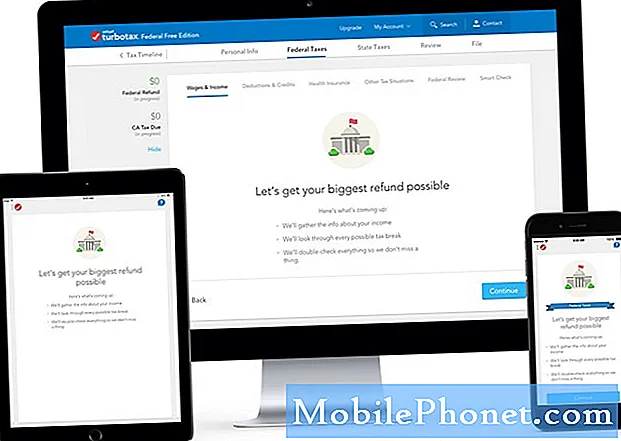O #Huawei # P20Pro é um modelo premium de smartphone Android lançado pela primeira vez em abril de 2018. Ele tem uma qualidade de construção sólida feita de uma moldura de alumínio com vidro na frente e atrás. Ele usa uma tela OLED de 6,1 polegadas com resolução de 1080 x 2240 pixels. Na parte de trás do dispositivo há um sistema de três câmeras, enquanto na frente há uma câmera selfie de 24 MP. Sob o capô, você encontrará o processador Hisilicon Kirin 970 octa core que vem com 8 GB de RAM. Embora este seja um dispositivo de desempenho sólido, há casos em que podem ocorrer certos problemas que iremos abordar hoje. Nesta última parcela de nossa série de solução de problemas, abordaremos o problema não cobrar do Huawei P20 Pro.
Se você possui um Huawei P20 Pro ou qualquer outro dispositivo Android para esse assunto, sinta-se à vontade para nos contatar usando este formulário. Teremos o maior prazer em ajudá-lo com qualquer dúvida que você possa ter com o seu dispositivo. Este é um serviço gratuito que estamos oferecendo, sem amarras. No entanto, pedimos que, ao entrar em contato conosco, tente ser o mais detalhado possível para que uma avaliação precisa possa ser feita e a solução correta possa ser fornecida.
Como consertar o problema do Huawei P20 Pro não cobrará
Certifique-se de que seu telefone está executando a versão de software mais recente antes de executar qualquer uma das etapas de solução de problemas recomendadas listadas abaixo. Se houver uma atualização disponível, sugiro que você faça o download e instale-a primeiro. Isso pelo menos minimizará a possibilidade de o problema ser causado por uma versão de software desatualizada.
Certifique-se de que a unidade do carregador está funcionando
O que você vai querer fazer primeiro neste caso é certificar-se de que o carregador que você está usando está funcionando. Existem duas partes que constituem o carregador do telefone: o cabo de carregamento USB e o adaptador. O cabo é facilmente danificado, pois geralmente está dobrado e enrolado, portanto, é melhor tentar usar um cabo de carregamento diferente. Você também deve tentar usar um adaptador diferente para carregar o telefone, caso o uso de um cabo diferente não funcione.
Carregue de uma tomada diferente
É possível que você tenha conectado o carregador a uma tomada que não esteja funcionando. Se é isso que está causando o problema, você deve tentar conectar o carregador a uma tomada diferente. Observe que é melhor não conectar o adaptador a um cabo de extensão, mas sim conectá-lo diretamente à tomada se estiver tendo esse problema.
Verifique a porta de carregamento do telefone
A presença de sujeira ou fragmentos presos na porta de carregamento do telefone geralmente pode causar problemas de carregamento. Certifique-se de que a porta de carregamento do telefone esteja livre de quaisquer detritos, soprando ar para ela. Caso a porta de carregamento do telefone esteja molhada, você deve secá-la primeiro, deixando o telefone em um local fresco por algumas horas. O líquido presente no porto irá evaporar naturalmente. Verifique se o Huawei P20 Pro não carrega o problema ainda ocorre.
Experimente carregar o telefone a partir de uma porta USB do computador
Se você não conseguir carregar o telefone usando o adaptador de parede, tente conectar o telefone a uma porta USB do computador. Seu telefone ainda carregará dessa maneira, mas será um processo mais lento. Se o seu telefone carrega, deve haver um problema com o pino de carregamento rápido da porta de carregamento do telefone. Você deve tentar limpar este pino ou mandar verificar em um centro de serviço.
Verifique se o problema ocorre no Modo de Segurança
Às vezes, um determinado aplicativo que você baixou da Google Play Store pode causar esse problema específico. Isso pode ser devido a bugs no aplicativo ou problemas de compatibilidade entre o aplicativo e o telefone. Para verificar se é isso que está causando o problema, você terá que iniciar o telefone no Modo de segurança, pois apenas os aplicativos pré-instalados podem ser executados neste modo.
- Desligue o telefone mantendo o botão liga / desliga pressionado por alguns segundos.
- Pressione e segure o botão liga / desliga e solte-o ao ver o logotipo da Huawei na tela.
- Depois de soltar a tecla Liga / Desliga, pressione e segure imediatamente a tecla Diminuir volume.
- Continue segurando a tecla de volume até que o telefone inicialize completamente.
- Assim que o telefone for inicializado, “Modo de segurança” deve aparecer na parte inferior da tela
Se você puder carregar o telefone neste modo, o problema pode ser causado por um aplicativo que você baixou. Descubra que aplicativo é este e desinstale-o.
Limpe a partição de cache do telefone
Os dados em cache do sistema telefônico são usados para acelerar o acesso aos aplicativos do telefone. Às vezes, esses dados podem ser corrompidos, o que resulta em problemas ocorridos no dispositivo. Para verificar se dados corrompidos em cache estão causando o problema, você precisará limpar a partição de cache do telefone do modo de recuperação.
- Desligue seu celular.
- Pressione e segure o botão Aumentar volume junto com o botão liga / desliga no dispositivo simultaneamente por alguns segundos
- O telefone entrará no modo de recuperação de estoque
- Use os botões de volume para destacar "limpar partição de cache" e use a tecla liga / desliga para selecioná-lo
- Reinicie o sistema assim que o processo for concluído
Verifique se o Huawei P20 Pro não carrega o problema ainda ocorre.
Execute uma redefinição de fábrica
Uma última etapa de solução de problemas que você deve considerar é a redefinição de fábrica. Isso fará com que seu telefone volte à condição original de fábrica. Observe que este procedimento apagará os dados do seu telefone, portanto, certifique-se de fazer uma cópia de backup antes de continuar.
- Desligue seu celular.
- Pressione e segure o botão Aumentar volume junto com o botão liga / desliga no dispositivo simultaneamente por alguns segundos
- O telefone entrará no modo de recuperação de estoque
- Use os botões de volume para destacar selecionar limpar cache / redefinição de fábrica e use a tecla liga / desliga para selecioná-lo
- Reinicie o sistema assim que o processo for concluído
Se o telefone ainda não carregar, isso já pode ser causado por um componente de hardware com defeito. A melhor coisa a fazer agora é levar o telefone a uma central de atendimento e mandar verificar.
Sinta-se à vontade para nos enviar suas perguntas, sugestões e problemas que você encontrou ao usar seu telefone Android. Oferecemos suporte para todos os dispositivos Android disponíveis no mercado hoje. E não se preocupe, não cobraremos um único centavo por suas perguntas. Contacte-nos através deste formulário. Lemos todas as mensagens que recebemos não garantindo uma resposta rápida. Se pudemos ajudar você, ajude-nos a espalhar a palavra, compartilhando nossas postagens com seus amigos.